Bien qu’iTunes ait disparu de macOS, il demeure opérationnel sous Windows. Bien qu’il soit conseillé de migrer vers d’autres solutions, si vous désirez toujours synchroniser votre collection musicale iTunes avec un appareil Android, plusieurs méthodes s’offrent à vous.
Plusieurs options sont disponibles. Vous pouvez opter pour l’application Apple Music sur Android, transférer manuellement vos fichiers, ou utiliser des applications externes telles que doubleTwist Sync pour maintenir votre collection musicale parfaitement synchronisée.
Transférer la musique iTunes vers Android via Apple Music
Apple se concentrant désormais sur Apple Music, iTunes est progressivement mis de côté. Bien qu’il n’existe pas d’application iTunes pour Android, Apple propose une application Apple Music pour les appareils Android.
Vous pouvez synchroniser votre collection iTunes avec Android grâce à l’application Apple Music. Il est impératif que votre PC et l’application Apple Music soient connectés avec le même identifiant Apple. De plus, un abonnement Apple Music est nécessaire.
Pour commencer, lancez iTunes sur votre PC et sélectionnez « Modifier » puis « Préférences ».
Dans l’onglet « Général », assurez-vous que l’option « Bibliothèque musicale iCloud » est activée, puis validez en cliquant sur « OK ».
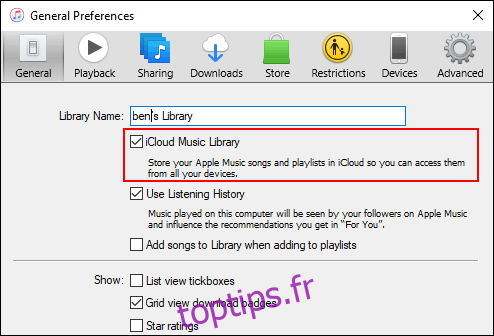
Si vous devez lancer manuellement la synchronisation des chansons sur iCloud, cliquez sur « Fichier », puis « Bibliothèque », et enfin « Mettre à jour la bibliothèque musicale iCloud ».
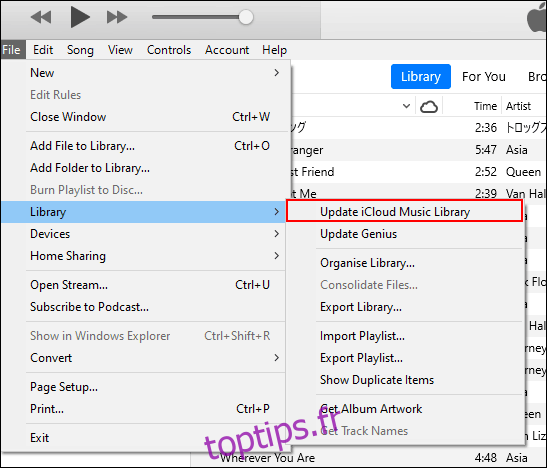
La synchronisation de l’intégralité de votre bibliothèque avec iCloud peut prendre un certain temps. Malheureusement, iTunes n’indique pas clairement l’avancement de ce processus.
Une fois votre bibliothèque iTunes entièrement synchronisée avec iCloud, ouvrez l’application Apple Music sur votre appareil Android et appuyez sur l’onglet « Bibliothèque » situé en bas.
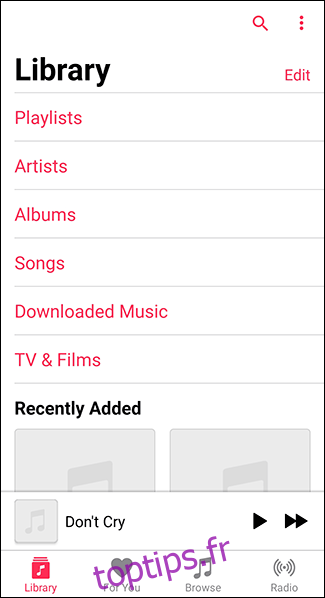
Votre collection musicale iTunes y est répertoriée. Appuyez sur l’un des onglets pertinents, tels que « Artistes » ou « Chansons ». Sélectionnez une chanson ou un artiste pour commencer l’écoute.
Si vous désirez écouter votre musique hors ligne, appuyez sur l’icône de téléchargement située dans l’onglet « Chansons » ou dans les listes d’albums individuelles.
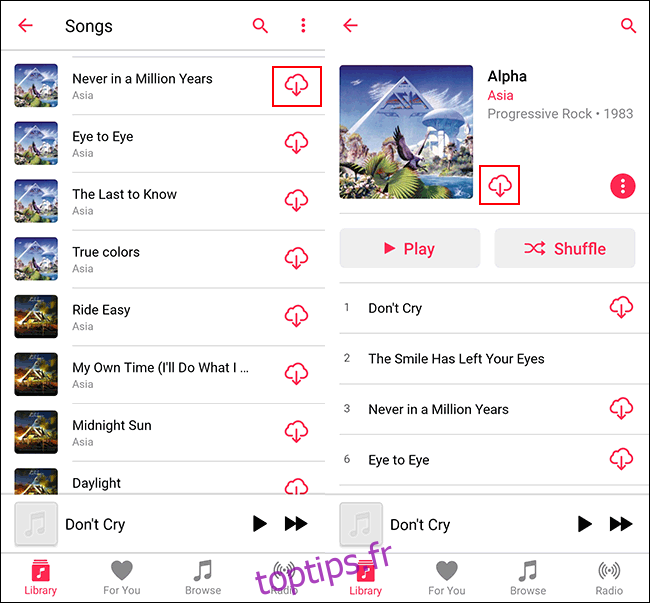
Copie manuelle des fichiers musicaux d’iTunes vers Android
Malheureusement, Android et l’écosystème Apple ne sont pas parfaitement compatibles. Alors qu’iTunes synchronise les fichiers musicaux avec les appareils iOS et iPadOS, il ne fait pas de même avec les appareils Android. Vous devrez donc copier manuellement votre bibliothèque musicale sur Android.
Diverses méthodes existent pour cela : transfert de fichiers via une connexion USB directe entre votre PC et votre appareil Android, utilisation d’un service de stockage en nuage comme Google Drive, ou encore recours à une clé USB avec un adaptateur USB OTG approprié.
Si vous transférez votre musique iTunes vers Android via une connexion USB directe, en supposant que votre musique iTunes est sauvegardée dans le dossier musical par défaut, ouvrez l’Explorateur de fichiers Windows et rendez-vous dans le dossier « C:Utilisateurs
Remplacez
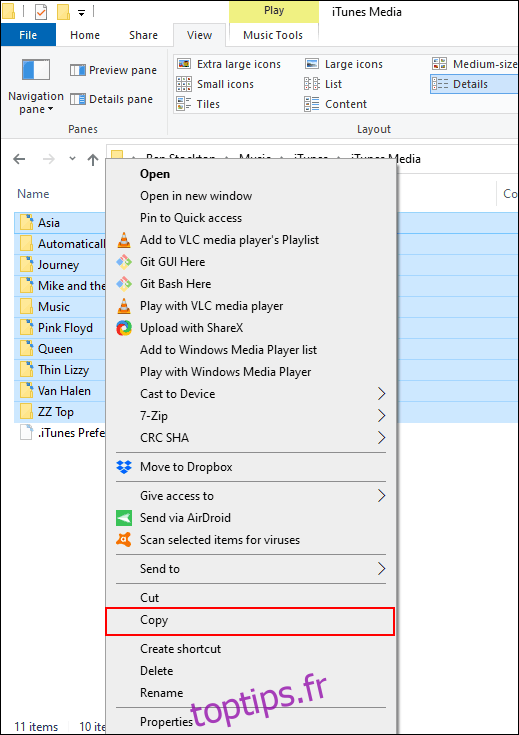
Visualisez votre appareil Android dans l’Explorateur de fichiers Windows. Choisissez un emplacement approprié sur votre appareil, puis collez les dossiers iTunes copiés en appuyant sur Ctrl + V ou en effectuant un clic droit et en choisissant « Coller ».
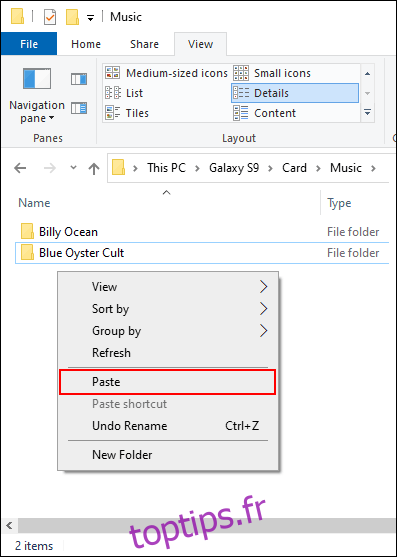
Une fois la copie effectuée, utilisez une application musicale Android tierce pour profiter de votre musique sur votre appareil.
Transfert de musique via doubleTwist Sync
Si vous recherchez une méthode plus conviviale pour transférer vos fichiers musicaux d’iTunes vers Android, doubleTwist Sync est une excellente alternative au transfert manuel.
Ce logiciel pour Windows facilite la communication entre Android et iTunes, permettant de synchroniser votre collection musicale entre vos appareils Android et iTunes de manière bidirectionnelle. Tout nouveau fichier musical ajouté à votre appareil Android sera synchronisé avec iTunes, et vice versa.
De plus, il fonctionne en Wi-Fi, vous affranchissant du besoin d’une connexion USB directe pour le transfert de vos fichiers musicaux.
Téléchargez et installez le logiciel doubleTwist sur votre PC. Après l’ouverture de doubleTwist Sync, vous serez invité à connecter votre appareil via USB ou via l’application AirSync pour la connexion en Wi-Fi.
AirSync étant payant, la méthode la moins coûteuse est la connexion par USB.
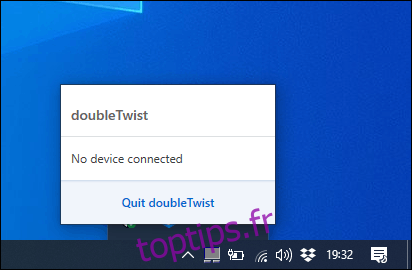
Une fois votre appareil Android connecté, doubleTwist affichera l’espace utilisé et disponible. Cliquez sur l’onglet « Musique » dans le menu supérieur.
Si vous souhaitez synchroniser des fichiers d’iTunes vers Android, cochez la case « Synchroniser la musique ». Il est également nécessaire de cocher les cases des sous-catégories comme « Albums » et « Artistes ».
Si vous souhaitez également synchroniser des fichiers d’Android vers iTunes, cochez la case « Importer de la nouvelle musique et des listes de lecture ».
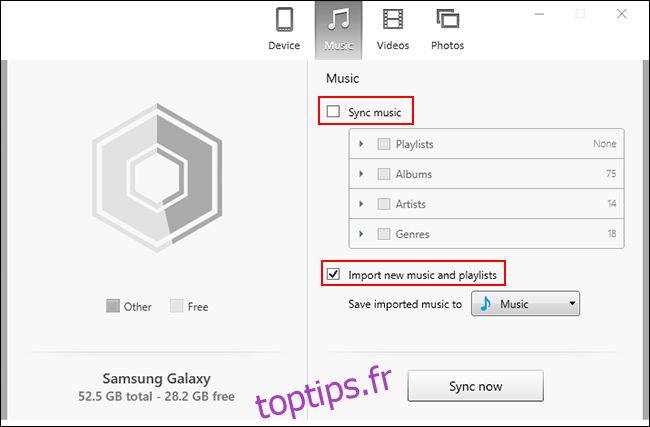
Lorsque vous êtes prêt à lancer la synchronisation de vos fichiers, cliquez sur le bouton « Synchroniser maintenant ». Le transfert de vos fichiers musicaux d’iTunes vers votre appareil Android commencera, tandis que les fichiers musicaux manquants sur votre appareil Android seront transférés sur votre PC pour enrichir votre collection iTunes.
Une fois le processus achevé, vous pourrez profiter de votre musique sur votre PC et votre appareil Android grâce à une application de lecture musicale appropriée.
Google Play Music et YouTube Music
Par le passé, Google Play Music était une option recommandée pour transférer de la musique vers Android. Cependant, YouTube Music est désormais l’application musicale par défaut sur les appareils Android, et Google Play Music est en voie d’abandon.
Il est donc déconseillé d’utiliser le Gestionnaire de musique Google Play pour migrer vos fichiers musicaux de votre PC vers Android. YouTube Music ne propose pas d’équivalent au Gestionnaire de musique de Google Play.
Si vous souhaitez synchroniser manuellement votre collection iTunes avec Android, il est préférable d’opter pour l’application Apple Music, de transférer vos fichiers manuellement, ou d’utiliser une solution tierce comme doubleTwist.